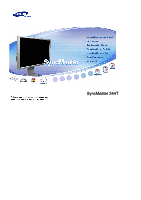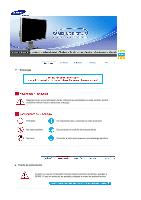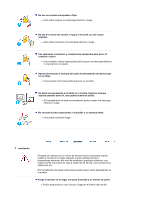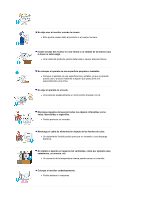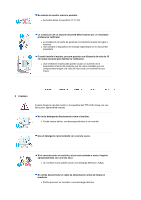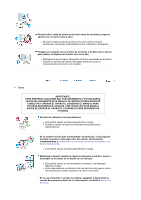Samsung 244T User Manual (SPANISH)
Samsung 244T - SyncMaster - 24" LCD Monitor Manual
 |
UPC - 729507709321
View all Samsung 244T manuals
Add to My Manuals
Save this manual to your list of manuals |
Samsung 244T manual content summary:
- Samsung 244T | User Manual (SPANISH) - Page 1
SyncMaster 244T - Samsung 244T | User Manual (SPANISH) - Page 2
Simbología Negligencia en el cumplimiento de las indicaciones señaladas por este símbolo podría ocasionar daños físicos o perjuicios al equipo. Prohibido No desensamblar No tocar Es importante leer y entender en todo momento Desconectar el enchufe del tomacorriente Conectar a tierra para prevenir - Samsung 244T | User Manual (SPANISH) - Page 3
y productos químicos, y en lugares donde el producto se vaya a utilizar las 24 del día, como aeropuertos, estaciones, etc. El incumplimiento de estas indicaciones puede causar serios desperfectos en el monitor. Ponga el monitor en un lugar con poca humedad y un mínimo de polvo. z Podría producirse - Samsung 244T | User Manual (SPANISH) - Page 4
mueva. z Esto podría causar daño al producto o al cuerpo humano. Instale la base del monitor en una vitrina o un estante de tal manera que la base no sobresalga. z Una caí z Un aumento de la temperatura interna puede causar un incendio. Coloque el monitor cuidadosamente. z Podría dañarse o romperse. - Samsung 244T | User Manual (SPANISH) - Page 5
dañar la superficie TFT-LCD. La instalación de un soporte de pared debe hacerse por un instalador profesional calificado. z La instalación por parte de personal incompetente puede dar lugar a lesiones. z Use siempre el dispositivo de montaje especificado en el manual del propietario. Cuando instale - Samsung 244T | User Manual (SPANISH) - Page 6
FAVOR LEA ESTE MANUAL ANTES DE OPERAR EL APARATO Y GUÁRDELO PARA REFERENCIAS FUTURAS. No retire la cubierta (o la tapa posterior). z Esto podría causar una descarga eléctrica o fuego. z Solicite la revisión al personal calificado de reparaciones y mantenimiento. Si su monitor no funciona normalmente - Samsung 244T | User Manual (SPANISH) - Page 7
solamente del cable o del cable de señal. z Esto podría causar averías, descarga eléctrica o fuego debido al daño del cable. No mueva el monitor a la izquierda o a la derecha jalando solamente el cordón o el cable de señal z Esto podría causar una avería, descarga eléctrica o fuego debido al da - Samsung 244T | User Manual (SPANISH) - Page 8
los niveles apropiados para el modelo. z Los niveles inadecuados de resolución y de frecuencia pueden dañar la vista del usuario. 24 pulgadas (61 cm) - 1920 X 1200 @ 60 Hz Mirar el monitor continuamente desde una corta distancia puede causar daños en la vista. Para evitar la tensión del ojo, tome un - Samsung 244T | User Manual (SPANISH) - Page 9
z Podría producir emisiones de calor por la acumulación de polvo o la disminución del aislamiento que causaran descargas eléctricas o un incendio. No deposite los objetos favoritos de los niños (o cualquier otro objeto que pueda resultarles atractivo) encima del aparato. z Los niños pueden intentar - Samsung 244T | User Manual (SPANISH) - Page 10
Compruebe que los siguientes elementos se incluyan con el monitor. Si falta algún elemento, contáctese con su proveedor. Póngase en contacto con un distribuidor local para adquirir los artículos adicionales. Desempaque Monitor Soporte tipo A - Samsung 244T | User Manual (SPANISH) - Page 11
Soporte tipo B Guía de Instalación Rápida Manual del usuario, Documento de garantía instalación del controlador (no esta disponible en todas del monitor, Natural Color, las localidades) MagicTune™, MagicRotation del software Cable Cable de señal Cordón eléctrico Cable DVI Cable USB - Samsung 244T | User Manual (SPANISH) - Page 12
previamente configuradas de luminosidad y resolución con sólo pulsar uno de los botones de control de MagicBright situados en la parte frontal del monitor. 1) Personal Aunque los valores se han elegido con minuciosidad por nuestros ingenieros, los valores preconfigurados pueden no resultar cómodos - Samsung 244T | User Manual (SPANISH) - Page 13
animación. Botón PIP Botón de manual, para mayor información en lo referente a las funciones de ahorro de energía. Para ahorrar energía, apague el monitor cuando no lo necesite o cuando no lo use por periodos largos de tiempo. Parte Posterior (La disposición en la parte posterior del monitor - Samsung 244T | User Manual (SPANISH) - Page 14
bloqueo, póngase en contacto con el establecimiento donde lo haya adquirido. DVI IN (Fuentes : Digital) : Conecte el cable DVI al puerto DVI IN de la parte posterior del monitor. RGB IN (Fuentes : Analógico) : Conecte el cable de señal al conector de 15 patillas, RGB IN, de la - Samsung 244T | User Manual (SPANISH) - Page 15
entrada Y, PB,PR mediante el cable de vídeo del componente (Y, PB,PR ). POWER S/W : Encendido y apagado del monitor. POWER IN : Conecte el cable de alimentación del monitor a la toma POWER IN de la parte posterior del monitor. Terminal de conexión USB z UP (Puerto ascendente USB) : Conecte el puerto - Samsung 244T | User Manual (SPANISH) - Page 16
1. Conecte el cable de alimentación del monitor a la toma POWER IN de la parte posterior del monitor. Enchufar el cordón de suministro eléctrico del monitor a un tomacorriente cercano. 2-1. U.S.Ando el conector D-sub (analógico) en la tarjeta de vídeo. Conecte el cable de señal al conector de - Samsung 244T | User Manual (SPANISH) - Page 17
ámara sin desconectar el PC. La disposición en la parte posterior del monitor podría variar de producto a producto. This product does another audio device. 1. Conexión de dispositivos de audio y vídeo El monitor tiene terminales de conexión de audio y vídeo para conectar dispositivos de entrada - Samsung 244T | User Manual (SPANISH) - Page 18
de dispositivos DVD/DTV si el dispositivo tiene un conector de DVD/DTV. Puede ver un DVD/DTV simplemente conectando el DVD/DTV con un monitor encendido. 1. Conecte el puerto VIDEO OUT del DVD/descodificador DTV a los puertos de entrada Y, PB,PR mediante el cable de vídeo del componente (Y, PB,PR - Samsung 244T | User Manual (SPANISH) - Page 19
velocidad Velocidad media Baja velocidad Velocidad de datos 480 Mbps 12 Mbps 1.5 Mbps Power Consumption 2,5 W (máx., por puerto) 2,5 W (Max., each port) 2,5 W (Max., each port) 1. Conecte el puerto UP del monitor al puerto USB del ordenador mediante el cable USB. Para usar DOWN (Puerto - Samsung 244T | User Manual (SPANISH) - Page 20
con disco duro, etc.) { Puede utilizar otros dispositivos USB que puedan conectarse a un ordenador. z Cuando conecte un dispositivo al puerto DOWN del monitor, hágalo mediante el cable apropiado para ese dispositivo. (Para asesorarse sobre la compra del cable y los dispositivos externos, diríjase al - Samsung 244T | User Manual (SPANISH) - Page 21
de 0 a 90 grados, de manera que podrá usarla en sentido longitudinal. Mediante (b) podrá ajustar la altura. Presione la parte superior del soporte y después pulse el botón de la parte posterior trasera del soporte. Puede ajustar la altura del soporte mediante este botón. Cuando lleve el soporte a su - Samsung 244T | User Manual (SPANISH) - Page 22
grados. Mediante (d) podrá girarla horizontalmente en un ángulo de -45 a 45 grados. Retirar la base 1. Apague el monitor y desconecte el cable de alimentación eléctrica. 2. Ponga el monitor LCD con la pantalla hacia abajo sobre una superficie plana protegiendo la pantalla con un cojín. 3. Quite los - Samsung 244T | User Manual (SPANISH) - Page 23
la base del monitor LCD. 4. Alinee samsung.com/ (Worldwide) http://www.samsung.com/monitor (U.S.A) http://www.sec.co.kr/monitor (Korea) http://www.samsungmonitor.com.cn/ (China) Windows ME 1. Inserte el CD en la unidad de CD-ROM. 2. Haga clic en "Windows ME Driver". 3. Escoja el modelo de su monitor - Samsung 244T | User Manual (SPANISH) - Page 24
Pulse el botón "Instalar" de la ventana "Advertencia". 5. La instalación del Driver del Monitor está terminada. Windows XP/2000 1. Inserte el CD en la unidad de CD-ROM. 2. Haga clic en "Windows XP/2000 Driver". 3. Escoja el modelo de su monitor de la lista de modelos, luego haga clic en el botón "OK - Samsung 244T | User Manual (SPANISH) - Page 25
certificado será colocado en la Página Web del Monitor Samsung. http://www.samsung.com/. 6. La instalación del Driver del Monitor está terminada. Instalación del controlador del monitor (Manual) Windows XP | Windows 2000 |Windows Me |Windows NT | Linux Cuando el sistema operativo solicite la unidad - Samsung 244T | User Manual (SPANISH) - Page 26
el botón "Siguiente". 6. Seleccione "No busque, yo voy a ..." luego haga clic en "Siguiente" y luego pulse "Retire el disco". 7. Pulse el botón "Examinar" luego escoja el A:\(D:\driver) y seleccione el modelo de su monitor de la lista de modelos y haga clic en el botón "Siguiente". - Samsung 244T | User Manual (SPANISH) - Page 27
en la Página Web del Monitor Samsung. http://www.samsung.com/ . 9. Pulse el botón "Cerrar" luego haga clic continuamente en el botón "OK". 10. La instalación del Driver del Monitor está terminada. Sistema Operativo Microsoft® Windows® 2000 Cuando no vea en su monitor "Firma Digital No Encontrada - Samsung 244T | User Manual (SPANISH) - Page 28
Monitor". 6. Escoja "Especificar la ubicación del driver". 7. Seleccione "Visualizar una lista con todos los drivers monitor.) Microsoft® Windows® NT Operating System 1. Haga clic en "Iniciar", "Configuración", "Panel resolución, colores, manual. Sistema Operativo Linux Para ejecutar X-Window - Samsung 244T | User Manual (SPANISH) - Page 29
la pantalla inicial para instalar el software Color Natural. Para instalar el programa manualmente, inserte el CD, que va incluído con el monitor Samsung, en la unidad del CD-ROM, haga clic en el botón [Iniciar] de Windows y luego seleccione [Ejecutar]. Entre D:\color\eng\setup.exe y luego presione - Samsung 244T | User Manual (SPANISH) - Page 30
vez para cambiar entre los modos configurados previamente disponibles. ( Personal → Ocio → Internet → Texto ) Digital(DVD)/Vídeo/S-Vídeo/Componente : Modo El monitor tiene cuatro configuraciones automáticas de imagen que vienen predefinidas desde fábrica. Pulse el botón otra vez para cambiar entre - Samsung 244T | User Manual (SPANISH) - Page 31
automáticamente. PIP Pulse el botón PIP para activar o desactivar PIP. AUTO (posición) se ajustan automáticamente. (Disponible solamente en el modo analog mode only) Púlselo para que se ajuste automáticamente a la señal el Panel de control, la función AUTO se ejecuta automáticamente. Bloqueado - Samsung 244T | User Manual (SPANISH) - Page 32
). Aunque use la función de bloqueo del ajuste de la pantalla, puede ajustar en el monitor las opciones del brillo y el Contraste del menú MagicBright™/Modo. Reproducir /Detener Meny AUTO/PIP Menú Descripción Analógico/Digital(PC) : MagicBright™ MagicBright es una función nueva que proporciona un - Samsung 244T | User Manual (SPANISH) - Page 33
vez para cambiar entre los modos configurados previamente disponibles. ( Personal → Ocio → Internet → Texto ) Digital(DVD)/Vídeo/S-Vídeo/Componente : Modo El monitor tiene cuatro configuraciones automáticas de imagen que vienen predefinidas desde fábrica. Pulse el botón otra vez para cambiar entre - Samsung 244T | User Manual (SPANISH) - Page 34
botón de fuente para cambiar el modo de entrada aparece un mensaje en la parte superior izquierda de la pantalla que muestra el modo actual: la señal de al monitor. PIP : Disponible solamente en el modo Analógico/Digital(PC) Menú PIP Descripción Pulse el botón PIP para activar o desactivar PIP. - Samsung 244T | User Manual (SPANISH) - Page 35
. Menú Fuentes Descripción Se utiliza para seleccionar un PC (Analógico/Digital) u otras fuentes de entrada externas conectadas al monitor. Permite seleccionar la pantalla que se prefiera. 1) Analógico 2) Digital 3) Vídeo 4) S-Vídeo 5) Componente Reproducir /Detener Editar nombre Da nombre - Samsung 244T | User Manual (SPANISH) - Page 36
opciones previamente configuradas de luminosidad y resolución con sólo pulsar uno de los botones de control de MagicBright situados en la parte frontal del monitor. 1) Ocio : Luminosidad Alta Para visualización de imágenes en movimiento, como un DVD o un VCD. 2) Internet : Luminosidad Media Para - Samsung 244T | User Manual (SPANISH) - Page 37
. 5) Posición-V : Seguir estas instrucciones para cambiar la posición del display entero del monitor. Ajuste automático Los valores de fino, grueso y posición se ajustan automáticamente. Si se cambia la resolución en el Panel de control, se ejecuta la función AUTO. - Disponible solamente en el - Samsung 244T | User Manual (SPANISH) - Page 38
cambiar el contraste y la luminosidad según sus preferencias personales. 1) Contraste : Calibre el Contraste. 2) Brillo : Calibre el Luminosidad. 3) Nitidez :Ajusta Nitidez. 4) Color : Ajusta la nitidez de la imagen. Contraste Brillo Nitidez Color Tamaño Puede cambiar el tamaño de imagen. 1) Wide - Samsung 244T | User Manual (SPANISH) - Page 39
2) 4:3 Imagen (Vídeo/S-Vídeo/Componente) La configuración predeterminada puede variar dependiendo del modo de entrada seleccionado (fuente de entrada de señal seleccionada en la lista de entradas externas) y de la resolución elegida. Menú Descripción Reproducir /Detener Modo El televisor tiene - Samsung 244T | User Manual (SPANISH) - Page 40
calidad de las salas de espectáculos. En el modo Componente, el Modo película sólo está disponible para entradas 480i y 576i. Nitidez Color Matiz MagicColor Pro La configuración predeterminada puede variar dependiendo del modo de entrada seleccionado (fuente de entrada de señal seleccionada en la - Samsung 244T | User Manual (SPANISH) - Page 41
modo de pantalla original. - La función 6 colores sólo está disponible cuando la función Color Débil está en Des. Enables those with color weakness to view the screen as easily as those with normal vision. 1) Des. 2) Personal1 3) Personal2 Saturación Tono Restablecer PIP (Analógico / Digital : PC) - Samsung 244T | User Manual (SPANISH) - Page 42
Analógico y Digital (PC). 1) Des. 2) Act. Fuente Selecciona la fuente de entrada para el modo PIP. Puede ver una imagen desde las fuentes Vídeo, S-Vídeo o Componente a través de la pantalla PIP en los modos Analógico y Digital (PC). Tamaño Permite que el usuario desactive o ajuste al tama - Samsung 244T | User Manual (SPANISH) - Page 43
) se sustituyen con los valores predeterminados de fábrica. - Disponible solamente en el modo Analógico 2) Restablecer color : Los parámetros de la Color son reemplazados por los valores establecidos en fábrica. - Disponible solamente en el modo Analógico/Digital(PC) Analógico - Restablecer imagen - Samsung 244T | User Manual (SPANISH) - Page 44
color usando el protocolo , Display Data Channel Command Interface (DDC/CI Canal de datos de pantalla / Interfaz de comandos). Todos los ajustes de la pantalla se controlan mediante software para evitar el uso de la visualización en pantalla (OSD) del monitor. MagicTune™ es compatible con Windows - Samsung 244T | User Manual (SPANISH) - Page 45
Introducción general | Instalación | Modo OSD | Calibración de color | Desinstalación | Solución de problemas Instalación 1. Inserte el CD de instalación en la unidad de CD-ROM. 2. Haga clic en el archivo de instalación de MagicTune. 3. - Samsung 244T | User Manual (SPANISH) - Page 46
6. Seleccione una carpeta para instalar el programa MagicTune. 7. Haga clic en "Instalar". 8. Aparece la ventana "Estado de la instalación". 9. Haga clic en "Finalizar". - Samsung 244T | User Manual (SPANISH) - Page 47
de MagicTune puede no aparecer dependiendo de la especificación del sistema o del monitor del equipo. Si es así, pulse la tecla F5. Problemas de Windows™ 98 SE z Windows™ Me z Windows™ 2000 z Windows™ XP Home Edition z Windows™ XP Professional Se recomienda utilizar MagicTune con la versión Windows - Samsung 244T | User Manual (SPANISH) - Page 48
- Samsung 244T | User Manual (SPANISH) - Page 49
color | Desinstalación | Solución de problemas MagicTune permite realizar un ajuste rápido de la pantalla con la capacidad de guardar y usar fácilmente las configuraciones del monitor especificación de cada monitor. z Cuando está funcionando Rotation, parte del software MagicTune puede no funcionar - Samsung 244T | User Manual (SPANISH) - Page 50
ío4 z Cambio Tono de color El modo Tono de color varía según el modelo del monitor. Algunos monitores sólo admiten cuatro modos.( Cálido, Normal, Frío, Personal) Ajusta el color de la imagen del monitor. Control de Puede cambiar el color del monitor con su color deseado. color z No disponible El - Samsung 244T | User Manual (SPANISH) - Page 51
refiere al proceso que mejora el color y lo mantiene mediante la Prueba de daltonismo parcial. Defect. de Color z Des. - Permite cancelar la A/V (audio y video), tales como VCR o DVD, están PIP conectados con el monitor, PIP permite ver el vídeo de dichos dispositivos en una ventana pequeña - Samsung 244T | User Manual (SPANISH) - Page 52
del Usuario) para más información sobre cómo instalar o ejecutar MagicTune. El Manual del Usuario se abre dentro de una ventana de exploraciôn básica. Asset id Puede utilizar el servidor para controlar el monitor Cliente. (Debe instalar el programa del Servidor para utilizar este programa como - Samsung 244T | User Manual (SPANISH) - Page 53
| Desinstalación | Solución de problemas Calibración de color 1. Calibración de color La "Calibración del color " permite conseguir el ajuste de color óptimo para el monitor. Siga los 5 pasos siguientes para conseguir el ajuste de color óptimo del monitor. 1. Controle la "Barra de control de la - Samsung 244T | User Manual (SPANISH) - Page 54
1. Pulse el botón "View Calibrated (Vista calibrada)" para ver el efecto de la calibración ajustada. 2. Pulse el botón "View Uncalibrated (Vista sin calibrar)" para ver la imagen original. - Samsung 244T | User Manual (SPANISH) - Page 55
color | Desinstalación | Solución de problemas Desinstalación El programa de MagicTune™ se puede quitar solamente usando la opción "Add/Remove Programs (Agregar o quitar programas)" desde Panel de control de Windows ón técnica, las FAQ (Preguntas y respuestas) y las actualizaciones del software. - Samsung 244T | User Manual (SPANISH) - Page 56
Calibración de color | Desinstalaci monitor está fabricado por Samsung. Los productos de otros fabricantes pueden monitor actual. Esto sucede cuando desde su escritorio se selecciona Inicio > Configuración > Panel de control > Sistema > Hardware > Administrador de dispositivos > Monitor, se ha eliminado "Monitor - Samsung 244T | User Manual (SPANISH) - Page 57
Color Calibration (calibración del color), el monitor no se podrá ajustar en las mejores condiciones. Consulte el manual para acceder a MagicTune™. Algunos monitores CDT de Samsung admiten la función Highlight un ordenador (VGA) con el sistema operativo Windows que admita Plug * Para comprobar si su - Samsung 244T | User Manual (SPANISH) - Page 58
la última versión del programa. http://www.samsung.com/monitor/MagicTune. z Visite el sitio Web de MagicTune™ para más información técnica, las FAQ (Preguntas y respuestas) y las actualizaciones del software. z Visite nuestro sitio Web y descargue el software de instalación para MagicTune™ MAC. - Samsung 244T | User Manual (SPANISH) - Page 59
flexibilidad de cambiar entre los modos horizontal y vertical. El software MagicRotation de Samsung Electronics, Inc. proporciona al usuario la función de rotación sicas MagicRotation es compatible con Windows™ 98 SE, Me, NT 4.0, 2000, XP Home y XP Professional. * Windows™ es una marca comercial - Samsung 244T | User Manual (SPANISH) - Page 60
Visión general | Instalación | Interfaz | Desinstalar | Solución de problemas Instalación 1. Inserte el CD de instalación en la unidad de CD-ROM. 2. Haga clic en el archivo de instalación de MagicRotation. 3. Seleccione el idioma de instalación y haga clic en "Siguiente". 4. Cuando aparezca la - Samsung 244T | User Manual (SPANISH) - Page 61
6. Seleccione una carpeta para instalar el programa MagicRotation. 7. Haga clic en "Instalar". 8. Aparece la ventana "Estado de la instalación". - Samsung 244T | User Manual (SPANISH) - Page 62
red. Consulte "Solución de problemas" si surge alguna complicación durante la instalación. Limitación 1. Se debe cargar correctamente "Display Driver" para que MagicRotation funcione correctamente. La versión del controlador "Display Driver" debe ser la más reciente suministrada por el distribuidor. - Samsung 244T | User Manual (SPANISH) - Page 63
admisión para 24 bits por píxel (profundidad de bits/calidad del color). 7. Si va a cambiar la tarjeta gráfica se recomienda que desinstale el software MagicRotation antes de hacerlo. Requisitos del sistema SO z Windows™ 98 SE z Windows™ Me z Windows™ NT 4.0 z Windows™ 2000 z Windows™ XP Home - Samsung 244T | User Manual (SPANISH) - Page 64
parte del programa MagicTune™ no funcione con normalidad. z Rotación automática: La pantalla girará automáticamente al rotar el monitor de salida analógico, de manera que se puede conectar la salida del Client Monitor a otro dispositivo de visualización. Interfaz Menú de la barra de tareas El men - Samsung 244T | User Manual (SPANISH) - Page 65
Girar 90 grados: La pantalla girará 90 grados desde el ángulo actual. Girar 180 grados: La pantalla girará 180 grados desde el ángulo actual. - Samsung 244T | User Manual (SPANISH) - Page 66
Girar 270 grados: La pantalla girará 270 grados desde el ángulo actual. Tecla de acceso directo: las teclas de acceso directo están disponibles de forma predeterminada y el usuario puede cambiarlas. El usuario puede crearlas directamente con el teclado después de cambiar a su vez la tecla de acceso - Samsung 244T | User Manual (SPANISH) - Page 67
- Samsung 244T | User Manual (SPANISH) - Page 68
tareas] ' [Inicio] ' [Configuración] y seleccione [Panel de control] en el menú. Si el programa se ejecuta en Windows™ XP, vaya al [Panel de control] en el menú [Inicio]. 2. Haga habituales y obtener las actualizaciones del software. * Windows™ es una marca comercial registrada de Microsoft Corporation, - Samsung 244T | User Manual (SPANISH) - Page 69
de color (8/16/32 bits por píxel) y diferentes modos de resolución (800 x 600, 1024 x 768). 3. Compruebe si el problema ocurre sin el software MagicRotation instalado. Si el problema se repite en cualquiera de estas situaciones, puede que se deba al controlador "Display Driver" instalado - Samsung 244T | User Manual (SPANISH) - Page 70
. Síntomas No hay imagen en pantalla No puede usar el monitor. Revisar la list Solucíon Está conectado correctamente el cordón eléctrico a la de conexión), inicie el computador: en el modo aplicable (el modo seguro para Windows ME/2000/XP) y luego cambie la frecuencia de la tarjeta de video. (Vé - Samsung 244T | User Manual (SPANISH) - Page 71
para activar el monitor y restaurar la imagen en la pantalla. No se puede ver Visualización en Pantalla(OSD). La pantalla muestra colores extraños o de video? Instalar la tarjeta de video siguiendo las instrucciones del manual de la tarjeta de video. Ha cambiado la tarjeta de Ajustar Posici - Samsung 244T | User Manual (SPANISH) - Page 72
la tarjeta de video? Para Windows ME/2000/XP: Fijar los colores apropiadamente en el Panel de Control, Pantalla, Configuración. Fijar la tarjeta de video de acuerdo a las instrucciones del manual de la tarjeta de video. Hay un mensaje que dice: "Monitor desconocido, Enchufar y Usar (VESA DDC - Samsung 244T | User Manual (SPANISH) - Page 73
puede limpiar el Tubo de imagen/Panel LCD? * Contáctese con elfabricante de la tarjeta de video para obtener más detalles. Windows ME/XP/2000: Poner la funci pantalla. (Consulte el Manual del Computador / Windows) Desconecte el cordón de suministro de energía y luego limpie el monitor con una tela - Samsung 244T | User Manual (SPANISH) - Page 74
del computador. Por lo tanto, si hay algún problema con el PC o la tarjeta de video, esto podría causar que el monitor se ponga en blanco, o tenga malos colores, sonido, Sincronización Fuera de Rango, etc. En este caso , primero inspeccione la fuente del problema y luego póngase en contacto con el - Samsung 244T | User Manual (SPANISH) - Page 75
Panel LCD Tamaño Area de Presentación Distancia entre Pixels Tipo Sincronización Horizontal Vertical Color de Pantalla 16,7M colores Resolución Resolución óptima SyncMaster 244T 24 compatible con DVI, S-VHS, Compuesto, Component (Componente), HDCP, SOG, 0.7Vp-p Positivo a 75 ohmios Sincr. H/V - Samsung 244T | User Manual (SPANISH) - Page 76
x 506 mm (22,1 x 10,0 x 19,9 inch) / 9,55 kg (con el soporte instalado) Interfase Temperatura : 0°C ~ 50°C(32°F ~ 122°F) Humedad : 20 monitor se hará automáticamente, a menos que el usuario desee seleccionar configuraciones alternas. Dot Acceptable Para este producto se usa la pantalla TFT LCD - Samsung 244T | User Manual (SPANISH) - Page 77
Este monitor es compatible con EPA ENERGY STAR® y con ENERGY2000 cuando es usado con un computador que está equipado con VESA DPMS. Como socio de EPA ENERGY STAR® Partner, SAMSUNG ha determinado que este producto sigue las directrices de ENERGY STAR® sobre eficiencia energética. Mode de Pantalla - Samsung 244T | User Manual (SPANISH) - Page 78
VESA, 1920 x 1200 74,038 59,950 154,000 +/- Frecuencia H El tiempo para escanear una línea que conecta horizontalmente el lado derecho de la pantalla al lado izquierdo es llamado Ciclo Horizontal y el número inverso del Ciclo Horizontal es llamado Frecuencia H. Unidad kHz Frecuencia V A - Samsung 244T | User Manual (SPANISH) - Page 79
RICA ECUADOR EL SALVADOR GUATEMALA JAMAICA PANAMA PUERTO RICO REP. DOMINICA TRINIDAD & TOBAGO VENEZUELA Latin America 0800-333-3733 0800-124-421 800-726-7864 (SAMSUNG) 0-800-507-7267 1-800-10-7267 800-6225 1-800-299-0013 1-800-234-7267 800-7267 1-800-682-3180 1-800-751-2676 1-800-7267-864 - Samsung 244T | User Manual (SPANISH) - Page 80
242 0303 http://www.samsung.com/be http://www.samsung.com/cz http://www.samsung.com/dk http://www.samsung.com/fi http://www.samsung.com/fr http://www.samsung.de http://www.samsung.com/hu http://www.samsung.com/it http://www.samsung.lu http://www.samsung.com/nl http://www.samsung.com/no http://www - Samsung 244T | User Manual (SPANISH) - Page 81
monitor está compuesta de puntos de color rojo, verde y azul. Mientras más cercanos estén, mejor será la nitidez. La distancia entre dos puntos del mismo color la mayoría de monitores para asegurar una imagen monitor y al computador intercambiar información automáticamente. Este monitor del panel de - Samsung 244T | User Manual (SPANISH) - Page 82
el número de píxeles secundarios de LCD contenidos en este producto es 6.912.000. 3. Cuando limpie el monitor y el panel exterior, por favor aplique con un pa material. El logotipo "Samsung" son marcas registradas de Samsung Electronics Co., Ltd.; "Microsoft", "Windows" y "Windows NT" son marcas - Samsung 244T | User Manual (SPANISH) - Page 83
MÉXICO IMPORTADO POR: SAMSUNG ELECTRONICS MÉXICO. S.A. de C.V. Vía Lopez Portillo No. 6, Col. San Fco. Chilpan Tultitlán, Estado de México, C.P. 54940 Tel: 01-55-5747-5100 / 01-800-726-7864 EXPORTADO POR: Samsung Electronics CO.,LTD. 416, Mae tan-3dong, Yeongtong - gu, Suwon City, Gyeonggi-do - Samsung 244T | User Manual (SPANISH) - Page 84
de imágenes. No es un defecto del producto. Siga las sugerencias a continuación para proteger su LCD frente a la retención de imágenes Power Off (Apagado), Screen Saver (Protector de pantalla), o Modo Power Save (Ahorro de energía) Ejemplo) z Apague la alimentación cuando se visualice una imagen est - Samsung 244T | User Manual (SPANISH) - Page 85
) La mejor manera de proteger el monitor frente a la retención de imágenes es configurar el PC o el sistema para usar un programa protector de pantalla cuando no se está utilizando. La retención de imágenes puede no ocurrir cuando un panel LCD se utiliza bajo condiciones normales. Las condiciones - Samsung 244T | User Manual (SPANISH) - Page 86
Este monitor LCD cumple con la norma ISO13406-2, Sin píxeles defectuosos, de Clase II. - Samsung 244T | User Manual (SPANISH) - Page 87
Eliminación correcta de este producto (material eléctrico y electrónico de descarte) - Europa solamente (Aplicable en la Unión Europea y en países europeos con sistenmas de recogida selectiva de residuos) La presencia de esta marca en el producto o en el material informativo que lo acompaña, indica
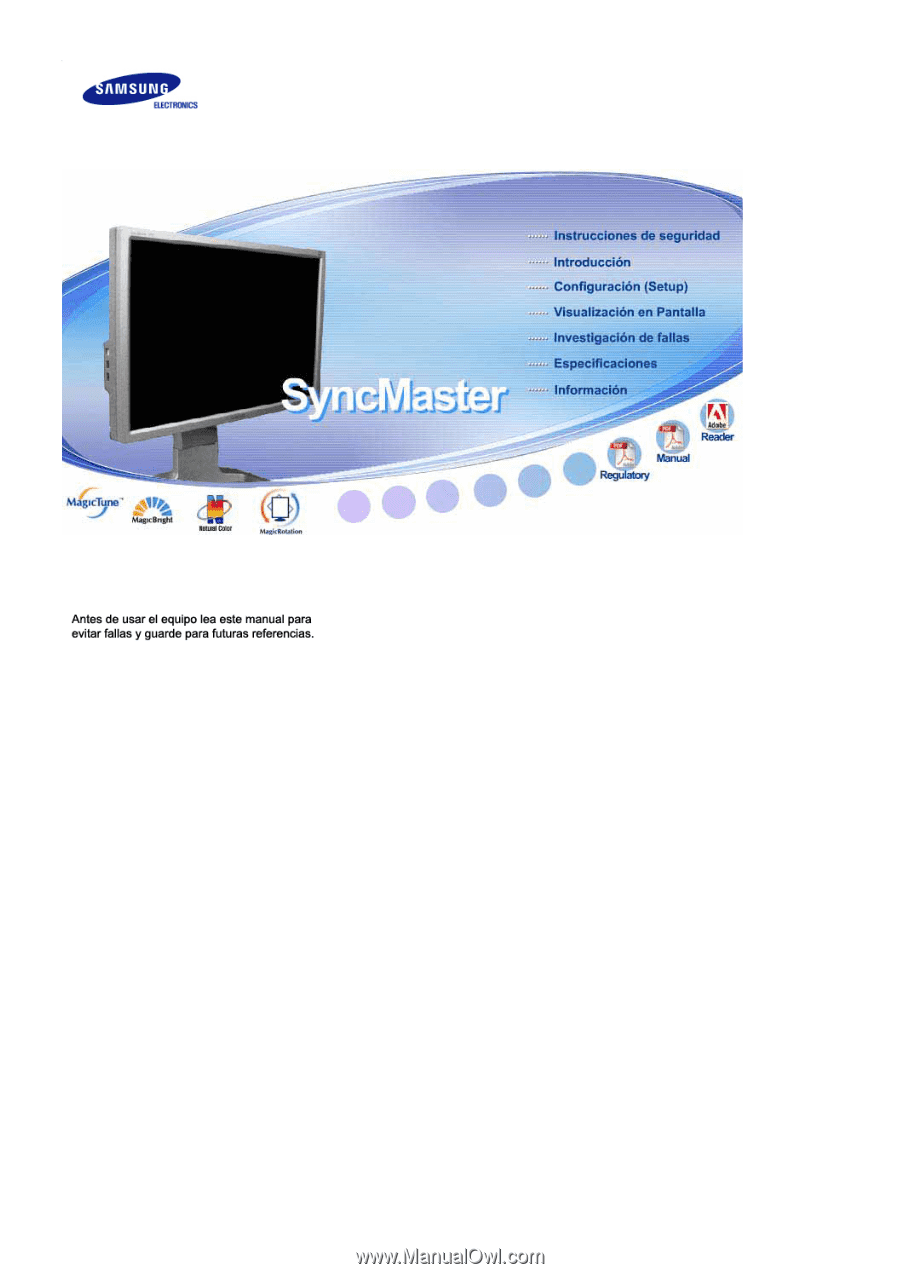
SyncMaster 244T